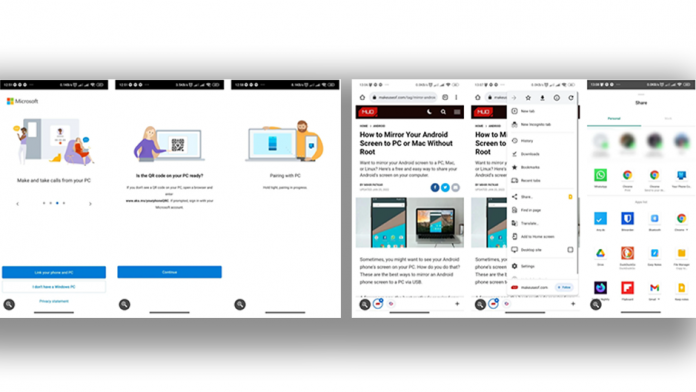În timp ce telefoanele sunt la îndemână pentru portabilitatea lor, ele nu oferă o experiență completă pentru a face totul. De exemplu, dacă primiți și doriți să citiți un link dintr-o revistă, site poate doriți să o faceți de pe computer. Aveți un link pe telefonul Samsung Galaxy sau Android pe care doriți să îl deschideți pe Windows? Mai jos aflați acest lucru.
Partajarea link-urilor către computerul dvs. Windows vă ajută să intrați direct fără toate bătăile de cap de a copia și lipi linkul în laptop sau de a vă trimite linkul prin e-mail. Iată o modalitate rapidă și ușoară, via Makeuseof, de a trimite linkuri de pe telefonul Samsung Android la un computer Windows. Iată cum să partajați link-uri cu computerul dvs. rapid și ușor.
Cum trimiți o adresă URL de pe un telefon Galaxy la Windows
Pentru a partaja un link de pe telefonul Samsung Galaxy, sau alt telefon Android, la PC-ul Windows, mai întâi trebuie să conectați ambele dispozitive. Dar înainte de a începe, asigurați-vă că telefonul rulează cel puțin Android 7.0 (Nougat) sau o versiune ulterioară. De asemenea, computerul cu Windows are cel puțin actualizarea Windows 10 din mai 2019.
Deci, mai întâi, actualizați telefonul Samsung Galaxy sau computerul dacă este necesar. În plus, telefonul și computerul dvs. ar trebui să fie conectate la același Wi-Fi pentru ca această metodă să funcționeze. Urmați acești pași pentru a vă configura telefonul și computerul Windows gata pentru partajarea link-urilor:
- Descărcați și instalați aplicația Your Phone Companion pe computerul Windows.
- Lansați aplicația, selectați Începeți și conectați-vă folosind contul Microsoft. Dacă nu aveți un cont Microsoft, creați unul. Aplicația vă va duce la un ecran pentru a vă asocia telefonul Android.
- Bifați caseta de selectare de lângă Am pregătit aplicația Companion Your Phone – Link to Windows. Faceți clic pe Asociere cu codul QR (puteți selecta și Asociere manual, dar este puțin obositor.). Aplicația va genera un cod QR unic.
- Apoi, instalați aplicația Microsoft Your Phone Companion din Magazinul Google Play pe telefonul dvs. Android. Lansați aplicația și atingeți Conectați telefonul și computerul.
- Atingeți Continuare și îndreptați scanerul de coduri QR către codul afișat de aplicație pe computerul dvs. Windows.
După scanare, atingeți Continuați pe dispozitiv și acordați aplicației toate permisiunile necesare. De asemenea, ar trebui să permiteți aplicației să ruleze în fundal. Atingeți Terminat pentru a termina pe telefon. Pe computer, atingeți Continuați pentru a finaliza.
Cum să partajați un link
Acum că dispozitivele dvs. sunt conectate, puteți partaja un link de la telefon la computer prin următorii pași:
- Deschideți linkul pe care doriți să îl partajați într-un browser de pe telefon. Vom folosi Google Chrome în acest exemplu.
- Atingeți meniul cu trei puncte din dreapta sus și selectați Partajare.
- Selectați Companionul dvs. de telefon din meniul de partajare. Dacă nu puteți vedea telefonul însoțitor din lista de aplicații, atingeți Mai multe.
- Aplicația Phone Companion va afișa o fereastră pop-up cu lista de computere conectate. Selectați numele computerului dvs. pentru a trimite linkul.
Linkul se va deschide instantaneu în browserul dvs. implicit dacă computerul este pornit. În caz contrar, veți fi notificat când porniți computerul.
Partajarea link-urilor de pe unul dintre dispozitivele dvs. la altul nu ar trebui să fie o sarcină grea. Procesul este foarte simplu pentru telefoanele Samsung Galaxy și computerele Windows, iar linkul se deschide direct în browserul dvs. implicit. Nu poate fi mai ușor decât atât. Sperăm că acum puteți partaja linkuri către computerul dvs. Windows instantaneu utilizând pașii de mai sus.